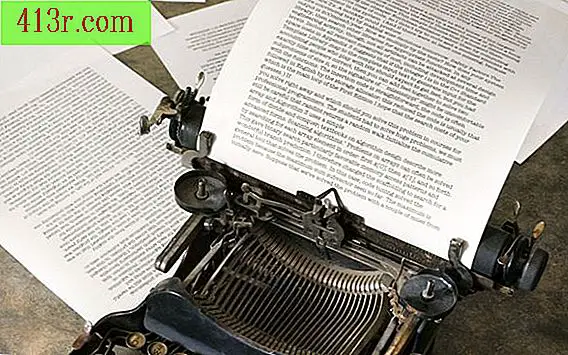Windows Sony Handycam'imi tanımıyor

1. Adım
 Thomas Northcut / Photodisc / Getty Images'i kaydet
Thomas Northcut / Photodisc / Getty Images'i kaydet Güvenli bir bağlantı sağlamak için USB veya HDMI kablosunu Handycam'in sol tarafındaki bağlantıya ve PC ya da dizüstü bilgisayara karşılık gelen bağlantı noktasına yerleştirin.
2. Adım
 Visage / Stockbyte / Getty Images'i kaydet
Visage / Stockbyte / Getty Images'i kaydet Handycam'i ve PC'yi veya dizüstü bilgisayarı açın. Windows işletim sisteminin masaüstünde önyükleme yapmasını ve görünmesini bekleyin.
3. adım
 James Woodson / Dijital Görüntü / Getty Images'i kaydet
James Woodson / Dijital Görüntü / Getty Images'i kaydet Handycam'in arka kenarındaki açma / kapatma düğmesini 30 saniye kadar “kapalı” konuma getirin ve tekrar açın. Bilgisayar ekranını, "Yeni donanım algılandı" iletisi görüntülendiğinde, bilgisayarın Handycam bağlantısını tanıdığını doğrulayın. Mesaj görüntülenmezse, sorun giderme bölümüne gidin.
4. Adım
 Thomas Northcut / Photodisc / Getty Images'i kaydet
Thomas Northcut / Photodisc / Getty Images'i kaydet Ekranın sol alt köşesindeki dört renkli Windows düğmesine tıklayın. PC veya dizüstü bilgisayara bağlı tüm birimleri ve harici cihazları gösteren yeni bir pencere açmak için "PC" yi seçin. Yeni pencerede Handycam simgesini bulun ve belirirse simgeye çift tıklayın. Normalde, bu kamera ile bağlantıyı açacaktır.
Adım 5
 Jupiterimages / liquidlibrary / Getty Images'i kaydet
Jupiterimages / liquidlibrary / Getty Images'i kaydet Handycam yazılımı CD'sini yüklemek ve tepsiyi kapatmak için bilgisayar diskini çıkarın. Bilgisayardaki yazılımı ve Handycam sürücülerini monitörde veya dizüstü bilgisayar ekranında görünen düğmelere tıklayarak yeniden yükleyin.
6. Adım
 Jupiterimages / Creatas / Getty Images'i kaydet
Jupiterimages / Creatas / Getty Images'i kaydet Bilgisayarı yeniden başlatın, bağlantıyı etkinleştirmek için Handycam'in bağlantısını kesin ve tekrar açın. Handycam'in video görüntülerini indirmek, görüntülemek ve düzenlemek için iletişim yazılımı otomatik olarak başlayacaktır.